par Randy Gish - Mis en ligne le 12/06/03
Parmi les nombreux outils
iSeries d'IBM, il en manque un : un bon
utilitaire pour afficher, maintenir et rechercher
des messages dans un fichier
de messages. L'utilitaire WMF (Work
with Message File) pallie cette absence.A partir d'un seul panneau, on peut utiliser WMF pour effectuer toutes les fonctions qui pourraient s'avérer nécessaires sur des descriptions de messages.
Gérer les fichiers de messages avec WMF
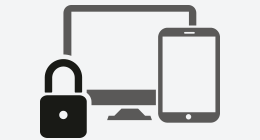
• L’option 2 (Change) permet de modifier
n’importe quelle valeur d’une
description de message.
• L’option 3 (Copy) permet de copier
une description de message dans
une nouvelle description de message.
Les valeurs du nouveau message
peuvent être modifiées pendant
la copie.
• L’option 4 (Delete) permet de supprimer
une description de message.
• L’option 5 (Details) permet d’afficher
les détails (texte de second niveau,
données de champ, par
exemple) d’une description de message.
• L’option 6 (Print) permet d’imprimer
une description de message. Tous les
détails du message sont aussi imprimés.
• La touche F6 permet aussi d’ajouter
une nouvelle description de message.
• La touche F10 permet d’imprimer
toutes les descriptions de messages
actuellement sélectionnées. Le système
vous demandera la série des
descriptions de messages à imprimer
et le niveau de détail (*BASIC ou
*FULL).
• La touche F17 permet d’afficher une
série (un sous-ensemble) de descriptions
de messages à partir du fichier
de messages (de CPF0001 à
CPF0100, par exemple).
• La touche F21 affichera une fenêtre
de ligne de commande.
Une autre fonction intéressante de
l’utilitaire WMF est la possibilité de rechercher
une chaîne de caractères
dans des descriptions de messages. Il
suffit d’entrer une valeur dans le
champ « Find string » en haut de l’écran
et d’appuyer sur F16 pour rechercher
la chaîne. Pour rechercher d’autres occurrences
de la chaîne, appuyez
plusieurs fois sur F16.
WMF requiert les objets suivants :
• WMF (commande Work with Message File)
• WMFVC (contrôle de validité de
commande)
• WMFR1 (programme de traitement
de commande)
• WMFD1 (fichier écran pour le programme
de traitement de commande)
• WMFC1 (programme CL pour exatrire
les descriptions de messages)
• WMFC2 (programme CL pour traiter
les requêtes de messages)
• WMFC3 (programme CL pour envoyer
la file d’attente program message/
clear program message)
• WMFHELP (groupe de panneaux
d’aide de WMF)
Pour installer l’utilitaire WMF :
1. Créez une bibliothèque appelée
WMFLIB.
2. Créez un fichier source appelé WMF-SRC dans WMFLIB.
3. Téléchargez la source WMF à partir
de http://www.itpro.fr dans ce fichier
source.
4. Ajoutez WMFLIB à votre liste de bibliothèques.
5. Compilez le programme CL d’installation WMFCRT dans WMFLIB.
6. Exécutez le programme d’installation
WMFCRT (cela créera tous les
objets requis).
7. Si vous préférez, vous pouvez déplacer
les objets dans votre propre bibliothèque
d’utilitaires.
Exécutez la commande WMF pour
démarrer l’utilitaire et profitez de la facilité
avec laquelle vous pouvez désormais
maintenir les fichiers de messages
!
Téléchargez cette ressource

Rapport Forrester sur les solutions de sécurité des charges de travail cloud (CWS)
Dans cette évaluation, basée sur 21 critères, Forrester Consulting étudie, analyse et note les fournisseurs de solutions de sécurité des charges de travail cloud (CWS). Ce rapport détaille le positionnement de chacun de ces fournisseurs pour aider les professionnels de la sécurité et de la gestion des risques (S&R) à adopter les solutions adaptées à leurs besoins.
Les articles les plus consultés
Les plus consultés sur iTPro.fr
- Les risques liés à l’essor fulgurant de l’IA générative
- Pourquoi est-il temps de repenser la gestion des vulnérabilités ?
- Reporting RSE : un levier d’innovation !
- De la 5G à la 6G : la France se positionne pour dominer les réseaux du futur
- Datanexions, acteur clé de la transformation numérique data-centric










